Hoe een Facebook-verhaal te maken

Facebook-verhalen kunnen erg leuk zijn om te maken. Hier is hoe je een verhaal kunt maken op je Android-apparaat en computer.

Zoom is een van de meest populaire apps voor videoconferenties die er zijn. Wanneer u werd verteld dat een vergadering via videoconferenties zou worden gehouden, was dit meestal via Zoom. Al die populariteit bleef niet onopgemerkt, en degenen die alleen maar chaos wilden veroorzaken, waren verantwoordelijk voor zaken als ZoomBombing.
Als je daar geen last van had gehad, had je misschien te maken gehad met mensen die het grappig vonden om je te onderbreken terwijl je iets aan de groep presenteert. Je waarschuwt ze, zelfs een paar keer, maar ze luisteren niet en blijven problemen veroorzaken. In dat geval zit er niets anders op dan die persoon uit de vergadering te schoppen of hem wat bedenktijd te geven en in de wachtkamer te zetten.
Als iemand zich gewoon niet gedraagt in je Zoom-vergadering, kun je diegene in de wachtkamer plaatsen. U kunt dit doen door op het pictogram Deelnemers te tikken (degene die het leuk vindt om samen te profileren).
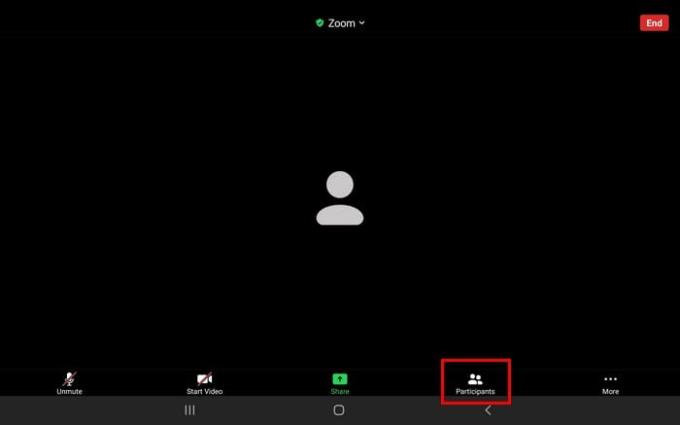
Wanneer je de lijst ziet van iedereen die ons in de vergadering heeft, tik je op de persoon die je eruit wilt gooien. Je ziet een reeks opties, maar om ze kwijt te raken, tik je op degene met de tekst Zet in wachtkamer . Maar als je die persoon geen tweede kans wilt geven en hem eruit wilt schoppen, tik je volledig op de optie Verwijderen.
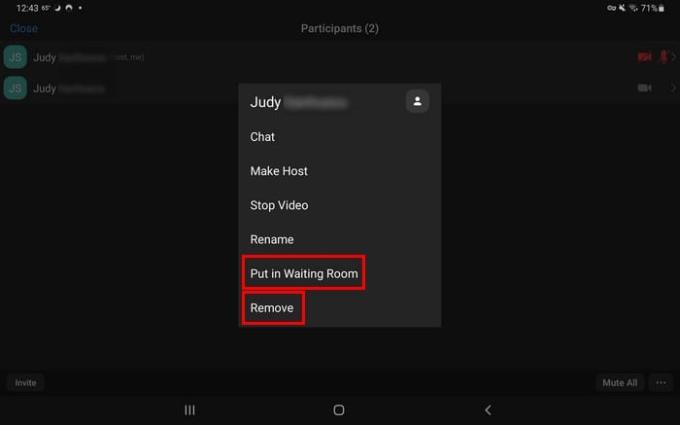
Als je denkt dat je klaar bent om weer deel te nemen aan de vergadering, geef ze dan toe zoals je deed, ga naar Deelnemers en tik op de knop Toegeven.
Iemand uit een Zoom-vergadering verwijderen of in de wachtkamer plaatsen is net zo eenvoudig voor iPadOS 14.1-gebruikers. Tik rechtsboven op deelnemers en selecteer de naam van de persoon die je wilt verwijderen of in de wachtkamer wilt plaatsen
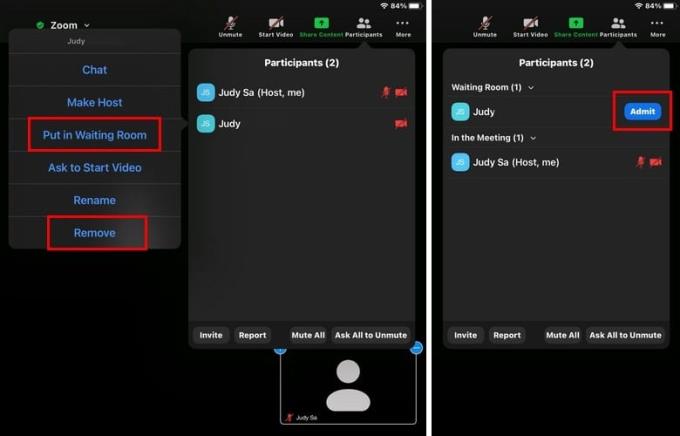
Houd er rekening mee dat als u iemand uit een Zom-vergadering verwijdert, deze niet standaard opnieuw kan deelnemen met hetzelfde e-mailadres. Om gebruikers die je hebt verwijderd toe te staan opnieuw deel te nemen, moet je inloggen op je Zoom-account op je desktop, niet via de app.
Als u eenmaal binnen bent, gaat u naar Instellingen > Vergadering > In-Meeting Basic > Schakel Verwijderde deelnemers toestaan opnieuw deel te nemen.
Het laatste wat je misschien wilt doen, is iemand uit een Zoom-vergadering moeten schoppen. Maar soms zijn er gebruikers die erom vragen. Zoals u kunt zien, is het net zo eenvoudig of u nu op uw Android of uw iPad werkt.
Facebook-verhalen kunnen erg leuk zijn om te maken. Hier is hoe je een verhaal kunt maken op je Android-apparaat en computer.
Leer hoe je vervelende automatisch afspelende video
Los een probleem op waarbij de Samsung Galaxy Tab A vastzit op een zwart scherm en niet inschakelt.
Lees nu hoe u muziek en video
Wil je e-mailaccounts toevoegen of verwijderen op je Fire-tablet? Onze uitgebreide gids leidt je stap voor stap door het proces, waardoor je e-mailaccounts snel en eenvoudig kunt beheren op je favoriete apparaat. Mis deze must-read tutorial niet!
Een tutorial die twee oplossingen toont om apps permanent te voorkomen dat ze opstarten op je Android-apparaat.
Deze tutorial laat zien hoe je een tekstbericht van een Android-apparaat kunt doorsturen met behulp van de Google Berichten-app.
Heeft u een Amazon Fire en wilt u Google Chrome erop installeren? Leer hoe u Google Chrome kunt installeren via APK-bestand op Kindle-apparaten.
Hoe je spellingscontrole instellingen kunt in- of uitschakelen in het Android-besturingssysteem.
Vraag je je af of je die oplader van een ander apparaat kunt gebruiken met je telefoon of tablet? Deze informatieve post geeft je enkele antwoorden.







